Les AirPods d’Apple ont établi une norme pour les écouteurs. Ils sont confortables, durables et imités par la plupart des nouveaux écouteurs qui arrivent sur le marché. Mais ils ne sont pas exempts de problèmes, l’un d’entre eux étant que les AirPods meurent à des rythmes différents.
Il existe plusieurs raisons courantes pour lesquelles cela peut se produire. La bonne nouvelle est que la plupart des causes ont des solutions simples, il n’y a donc aucune raison de paniquer. Si vous remarquez qu’un AirPod ne se charge pas comme l’autre, plongez dans l’enquête et cherchez le coupable.
Table des matières

1. Vérifiez votre boîtier de batterie
Si un AirPod s’éteint plus rapidement que l’autre, la première chose à faire est de vérifier le boîtier de charge. Une durée de vie inégale de la batterie peut souvent être attribuée à la saleté. Soyons francs : les oreilles peuvent être dégoûtantes, et le cérumen peut parfois se frayer un chemin à l’intérieur du boîtier et se retrouver sur les contacts de charge. Si votre AirPod ne se connecte pas complètement, il se peut qu’il ait des problèmes de recharge.
Prenez un coton-tige ou un instrument de nettoyage similaire et essuyez les contacts. Il n’est généralement pas nécessaire d’utiliser une quelconque solution (en fait, cela pourrait endommager votre étui) ; nettoyez plutôt les contacts aussi soigneusement que possible et veillez à ne pas remettre les AirPods dans l’étui s’ils ressemblent à la fin de Ghostbusters. Si vous souhaitez nettoyer vos AirPods avec un liquide, trempez votre Q-Tip dans de l’alcool isopropylique à 70 % et laissez-le sécher complètement avant de remettre les AirPods dans leur étui.
2. Un AirPod utilise Siri
Les AirPods se distinguent par le fait qu’ils peuvent être programmés. L’un peut sauter/pause/lire des chansons, tandis que l’autre peut activer votre assistant intelligent ou autre chose. Le problème est qu’un AirPod programmé pour utiliser Siri consomme généralement plus d’énergie que l’autre. Vous pouvez désactiver Siri en quelques clics dans les paramètres de vos AirPods.
.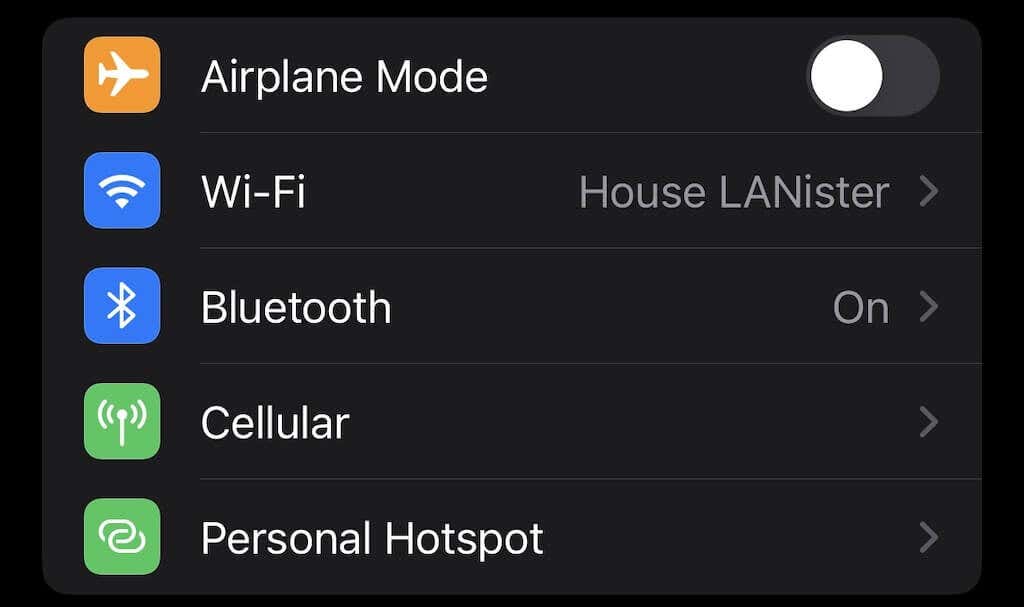
à côté de vos AirPods.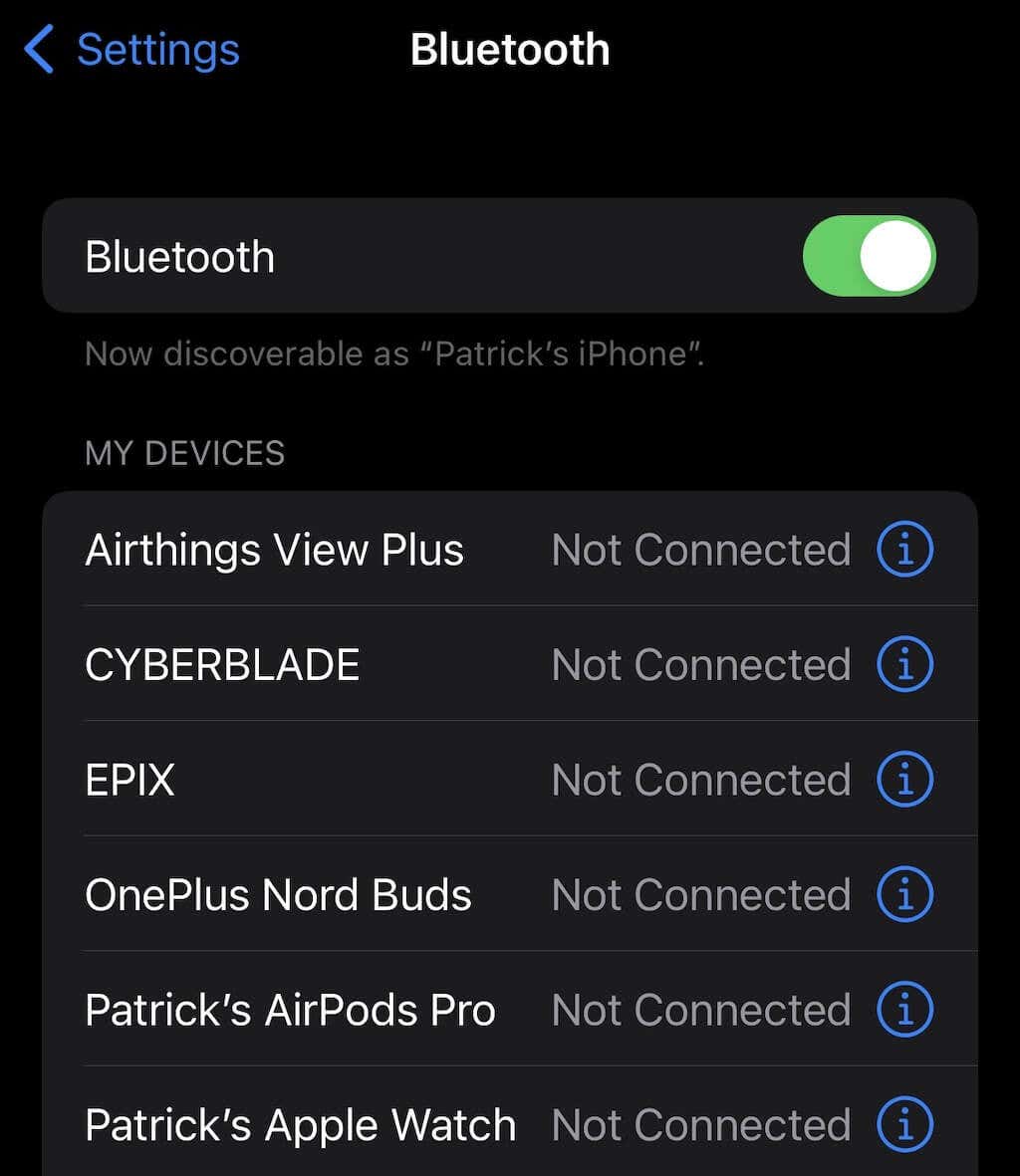
, puis sélectionnez l’AirPod qui s’éteint plus rapidement.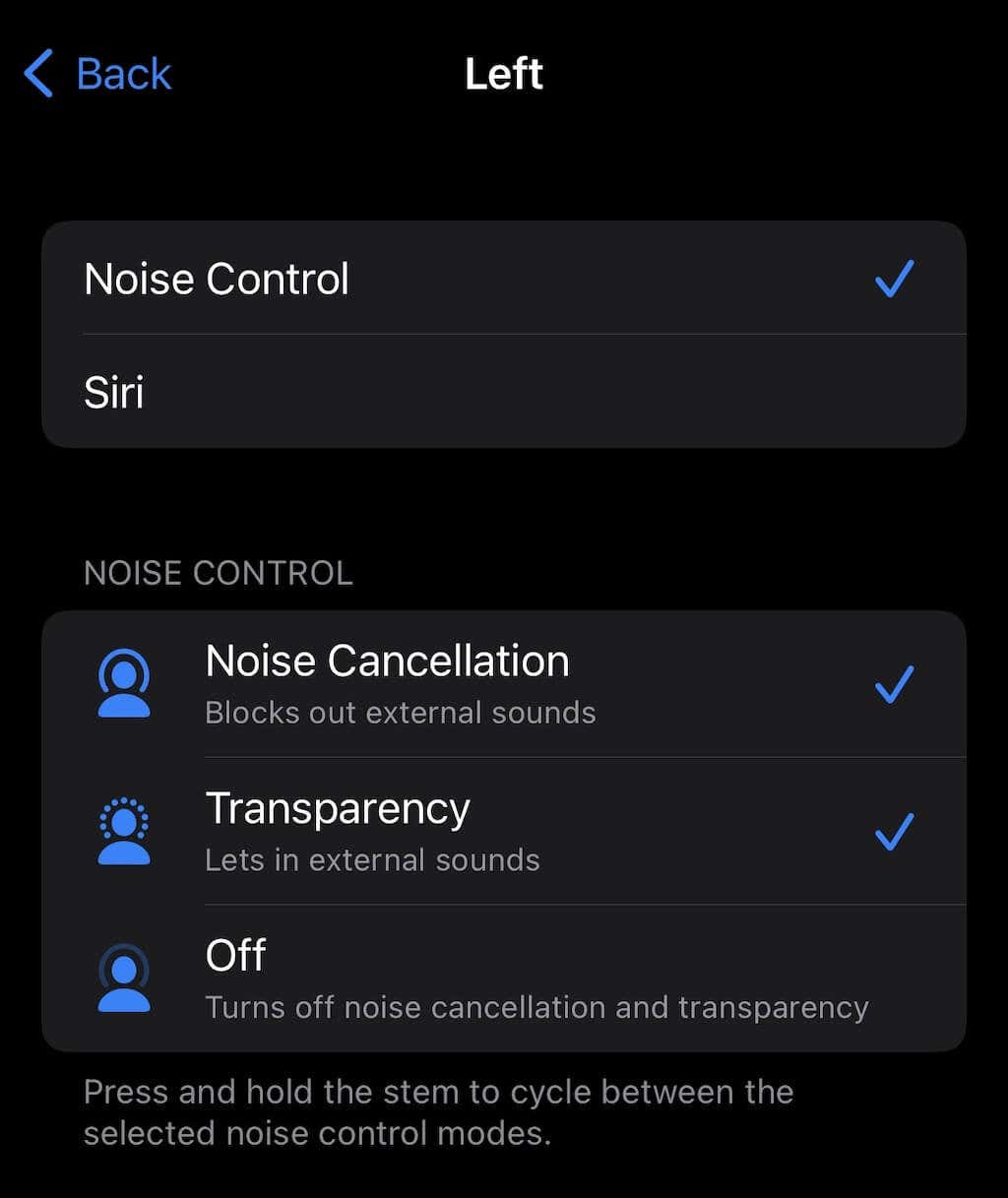
Si Siri est sélectionné, choisissez plutôt Contrôle du bruit. Les AirPods offrent un niveau de contrôle granulaire sur la quantité de son qui est laissé passer, comme la suppression du bruit et la transparence. La désactivation de certaines de ces fonctions facultatives peut également améliorer l’autonomie de la batterie.
3. Vous utilisez un AirPod plus souvent
Lorsque quelqu’un commence à vous parler, mettez-vous votre musique en pause et écoutez-vous avec les deux AirPods ou en retirez-vous un de votre oreille ? La plupart du temps, les gens retirent un AirPod, et c’est généralement le même à chaque fois. L’autre AirPod reste dans votre oreille et actif, ce qui vide sa batterie.
Si vous avez tendance à retirer un AirPod pour parler avec d’autres personnes, vous constaterez que celui qui reste dans votre oreille se vide beaucoup plus rapidement, surtout si vous relancez votre musique et n’en laissez qu’un seul dans votre oreille.
.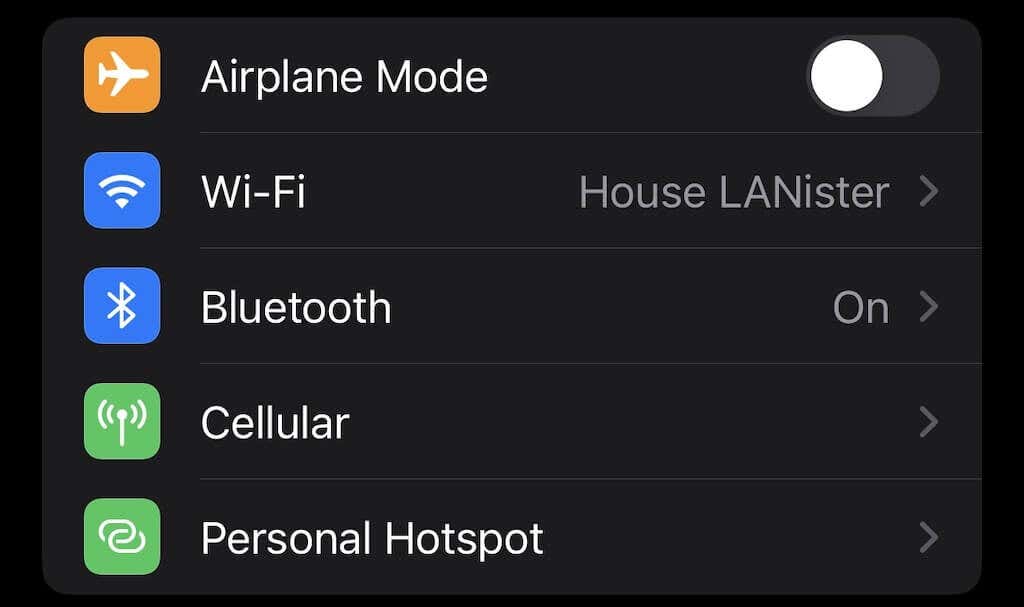
qui les accompagne.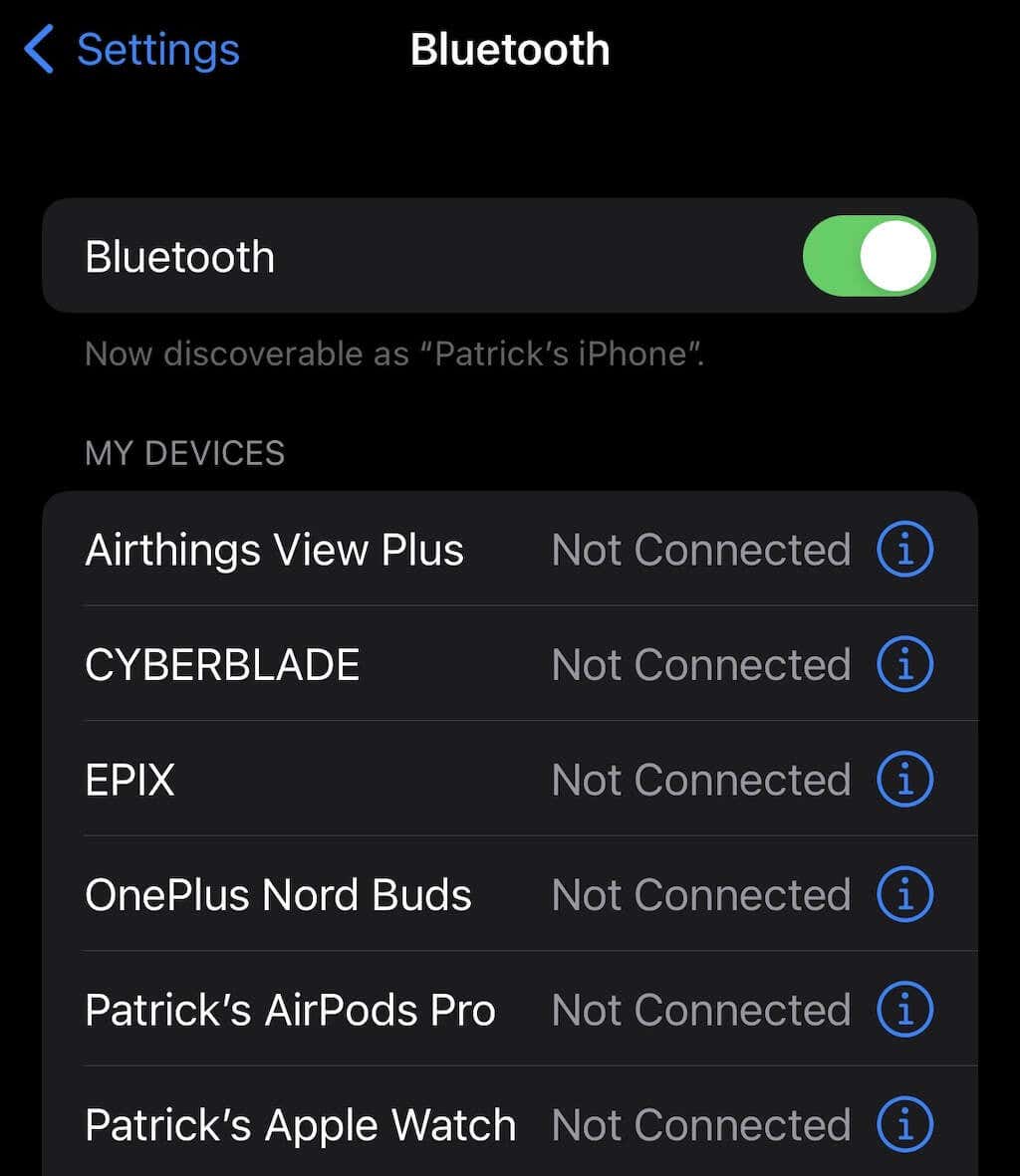
et appuyez dessus.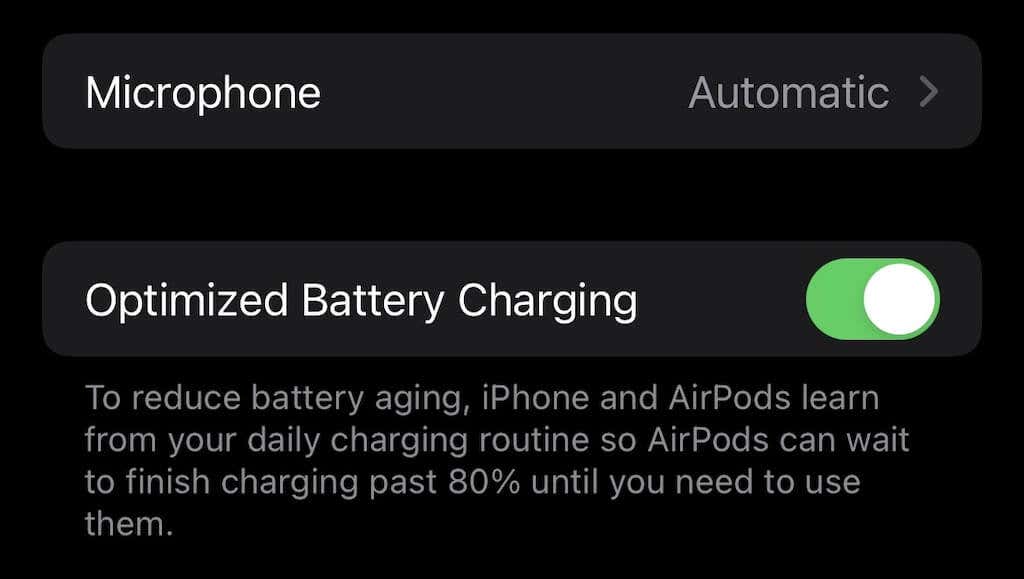
pour utiliser une quantité égale de batterie pour chacun d’eux, au lieu de toujours utiliser l’un ou l’autre.
4. Le microphone n’est actif que sur un seul AirPod
Les deux AirPods sont équipés de microphones, mais il peut arriver que vous n’en configuriez qu’un seul pour servir de micro, tandis que l’autre est simplement un haut-parleur. Tout comme l’utilisation d’un seul AirPod pour Siri, l’utilisation d’un seul AirPod pour alimenter votre micro le videra beaucoup plus rapidement que l’autre.
5. Vos AirPods sont endommagés
Tout ce qui entre dans votre oreille tombe et touche le sol de temps en temps. C’est une réalité de la vie (en fait, cela pourrait être une loi de la gravité). Bien que les AirPods soient assez résistants, des chutes répétées peuvent les endommager. Si l’AirPod heurte le sol à un angle précis et endommage le port de charge, cela peut réduire le niveau global de la batterie.
Si vos AirPods sont sous garantie, ce n’est pas un problème. Si ce n’est pas le cas, vous devrez peut-être les confier à un atelier de réparation certifié pour les faire réparer. Un défaut de fabrication est beaucoup moins fréquent qu’un dommage causé par l’utilisateur, mais il peut également causer des problèmes similaires.
6. Votre micrologiciel n’est pas à jour
L’autonomie de votre AirPod peut être affectée par votre micrologiciel. Alors que les AirPods et AirPod Pros ont tendance à se mettre à jour automatiquement, vous devez parfois effectuer une mise à jour manuelle. Tout d’abord, vérifiez la version du micrologiciel de votre AirPod.
.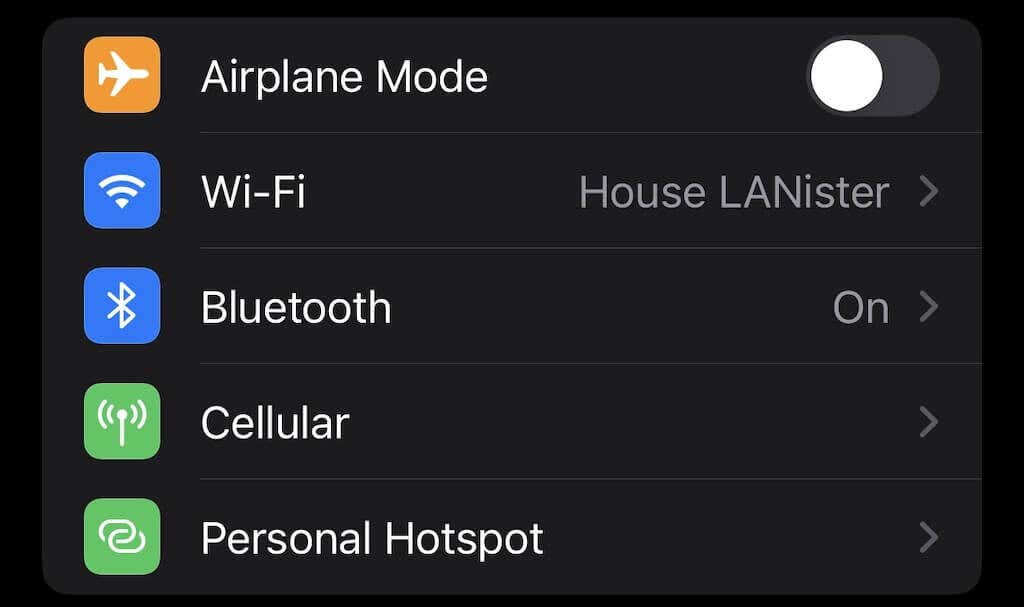
à côté d’eux.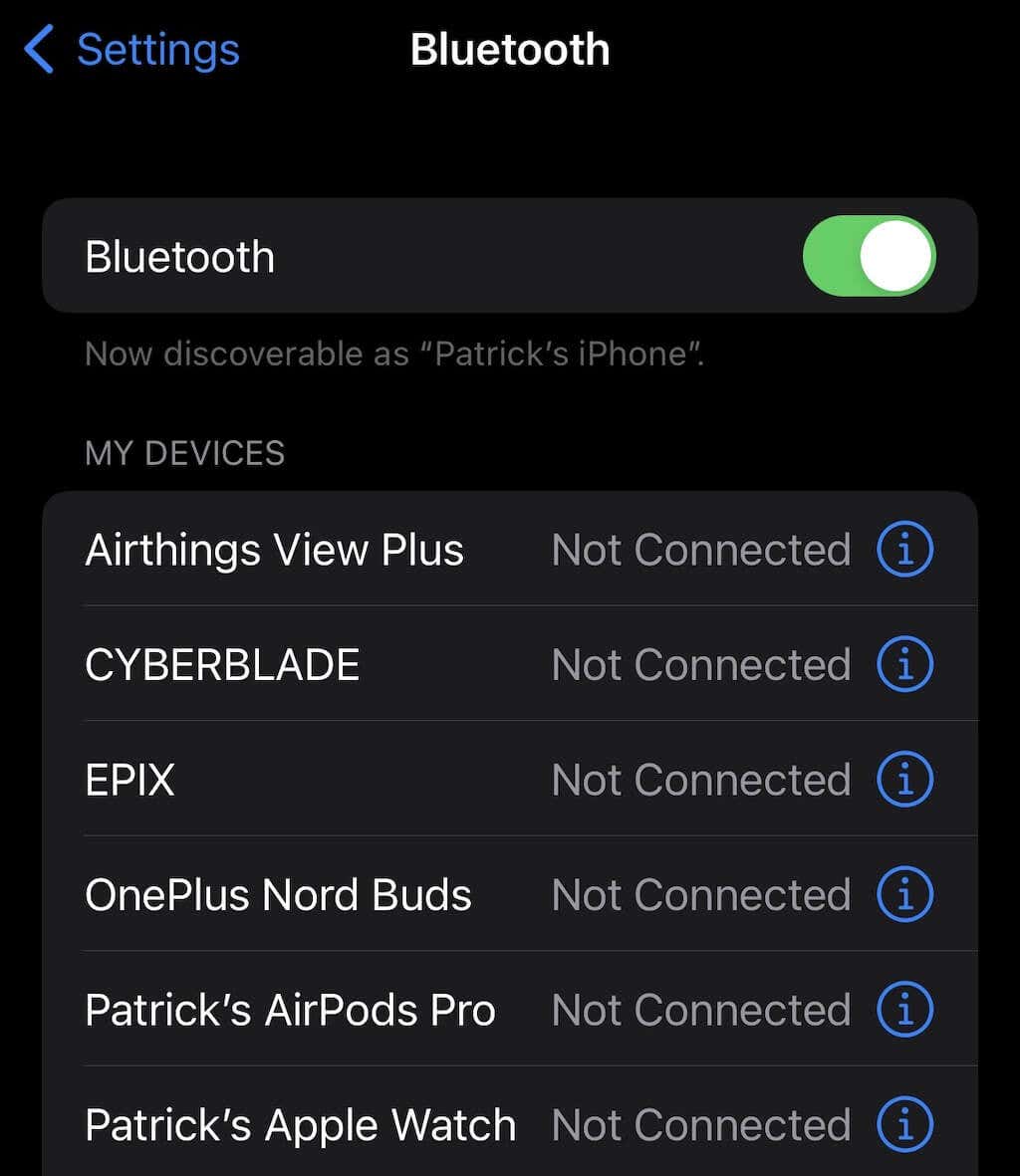
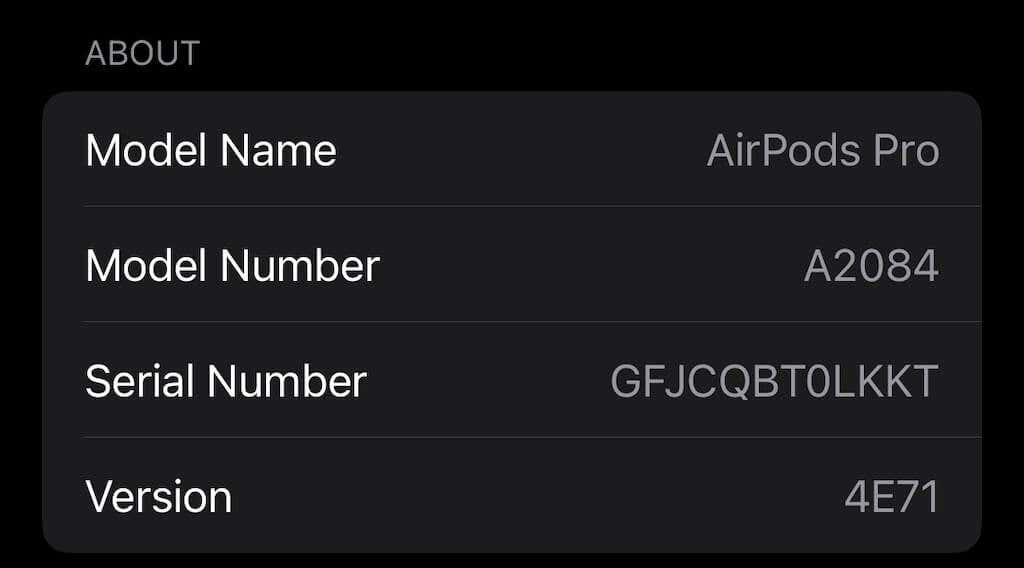
La version actuelle du firmware AirPod est 4E71, bien qu’une récente mise à jour de la bêta signifie que vous pourriez avoir la version 5A4304a si vous exécutez la bêta. Vous pouvez forcer une mise à jour en insérant vos AirPods dans leur étui et en les connectant à une source d’alimentation via un câble Lightning. Placez l’iPhone ou l’iPad connecté à côté des AirPods, et la mise à jour s’installera après un court instant.
7. Vous devez réinitialiser vos AirPods
Un autre problème potentiel est que les AirPods doivent être réinitialisés. Il s’agit essentiellement de désapparier et de réparer vos AirPods sur votre appareil iOS.
.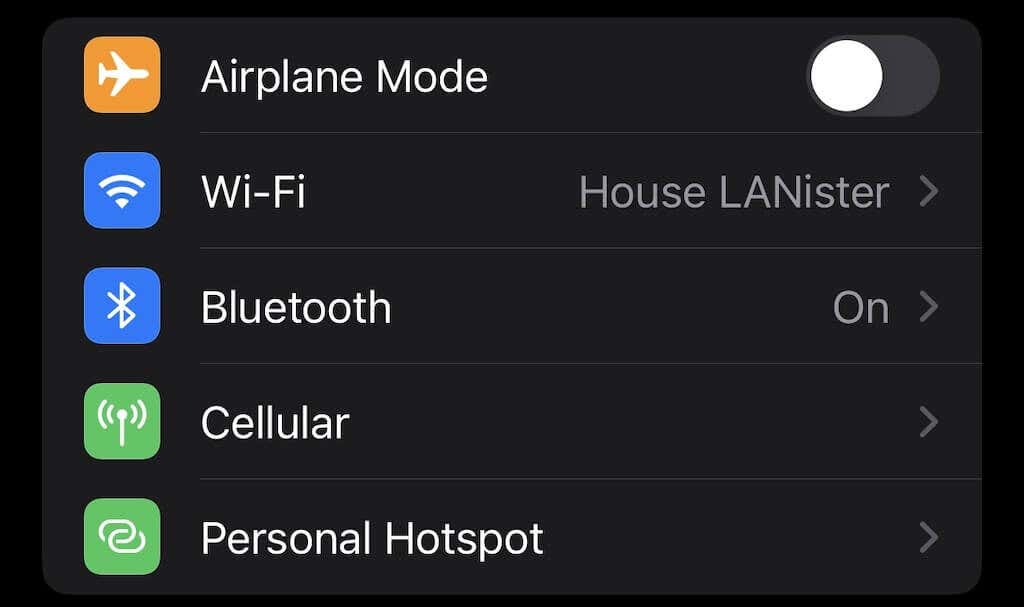
qui les accompagne.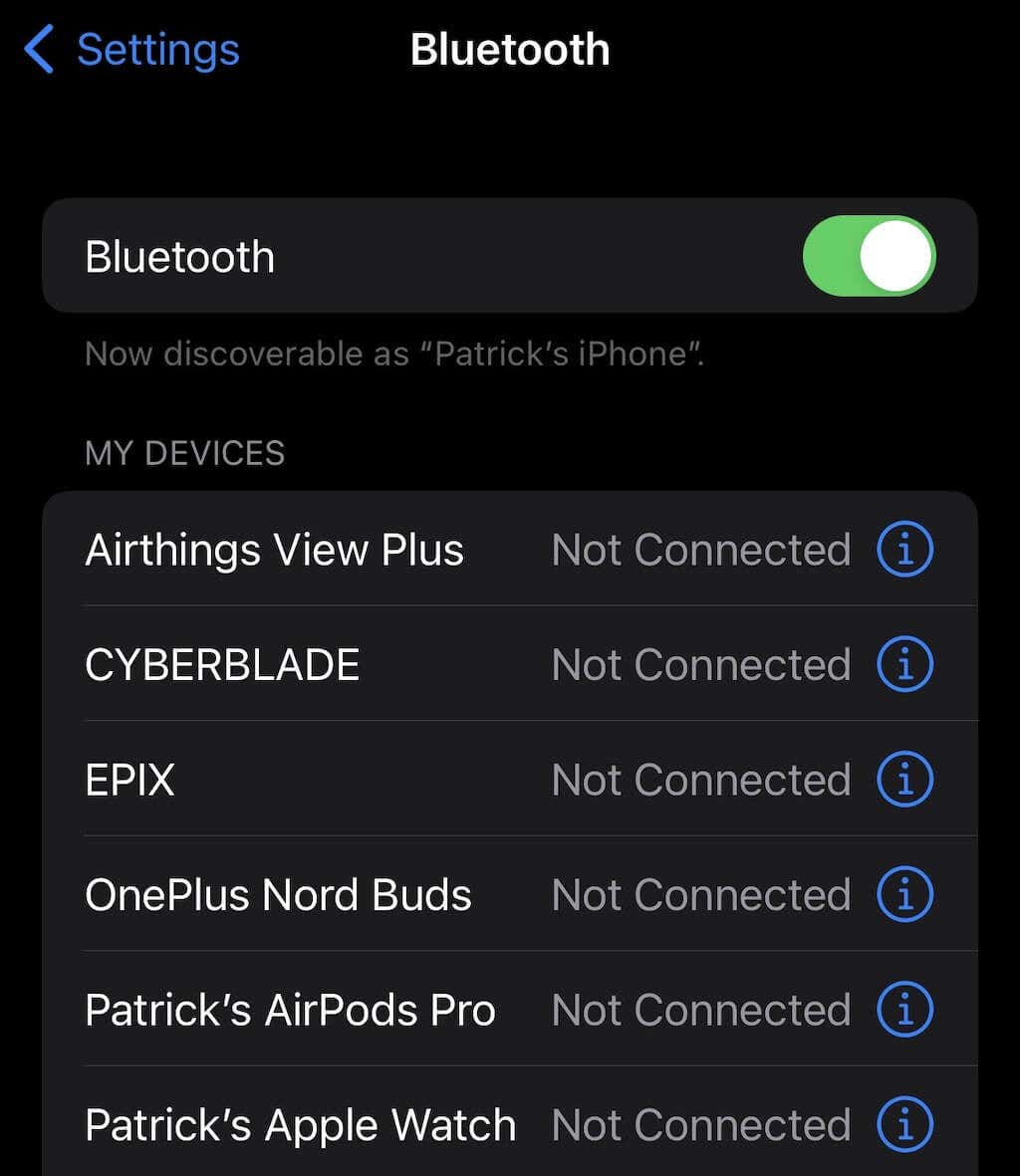
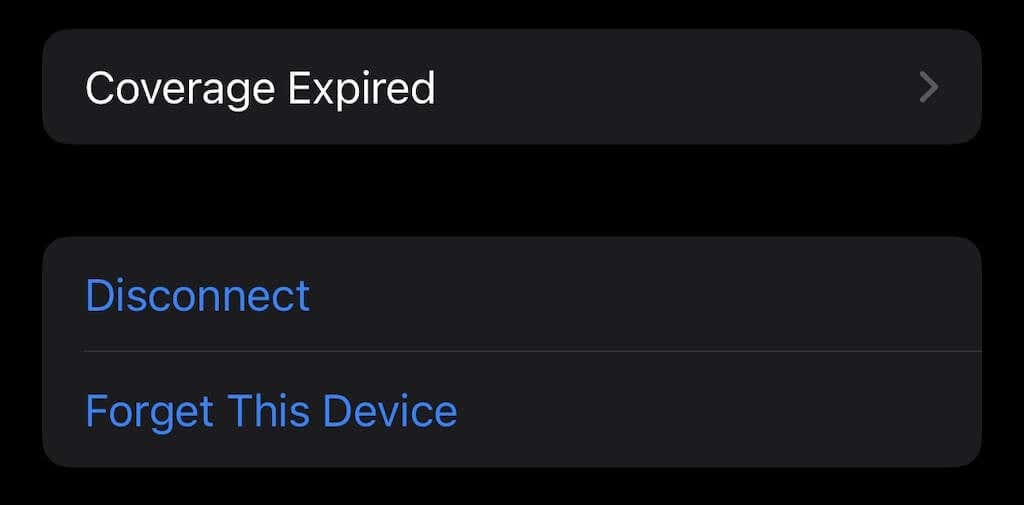
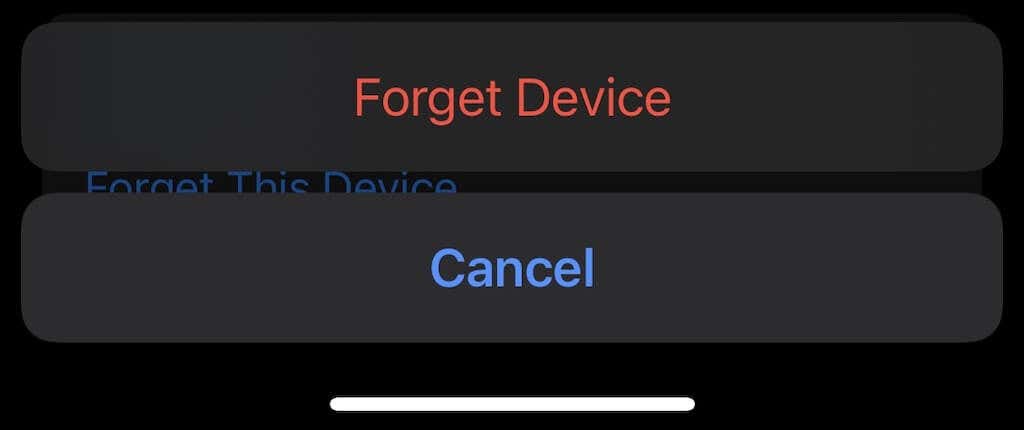
Une fois que vous avez désapparié vos AirPods, il est facile de les réapparier. Les appareils Apple sont conçus pour être faciles à installer. Tenez simplement votre étui AirPod près de votre téléphone et ouvrez-le.
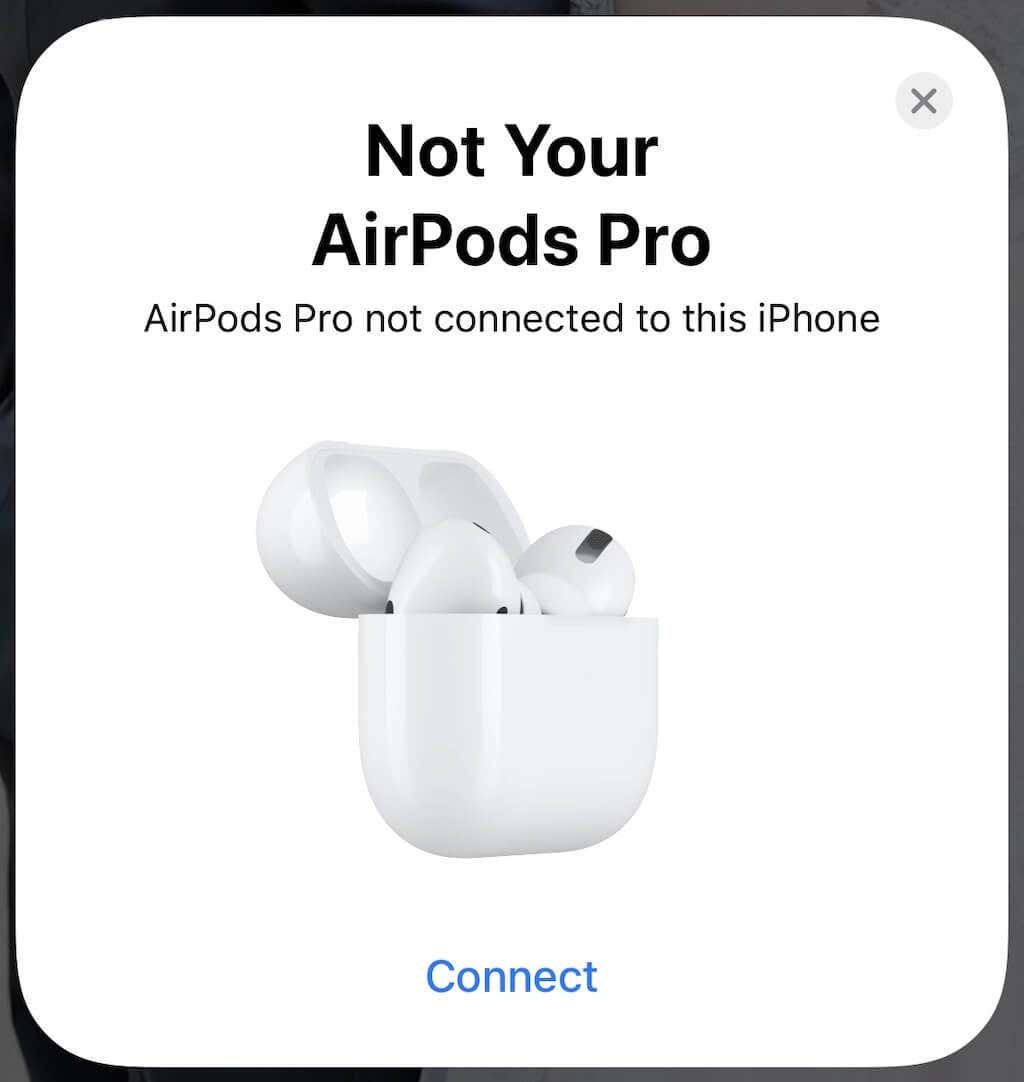
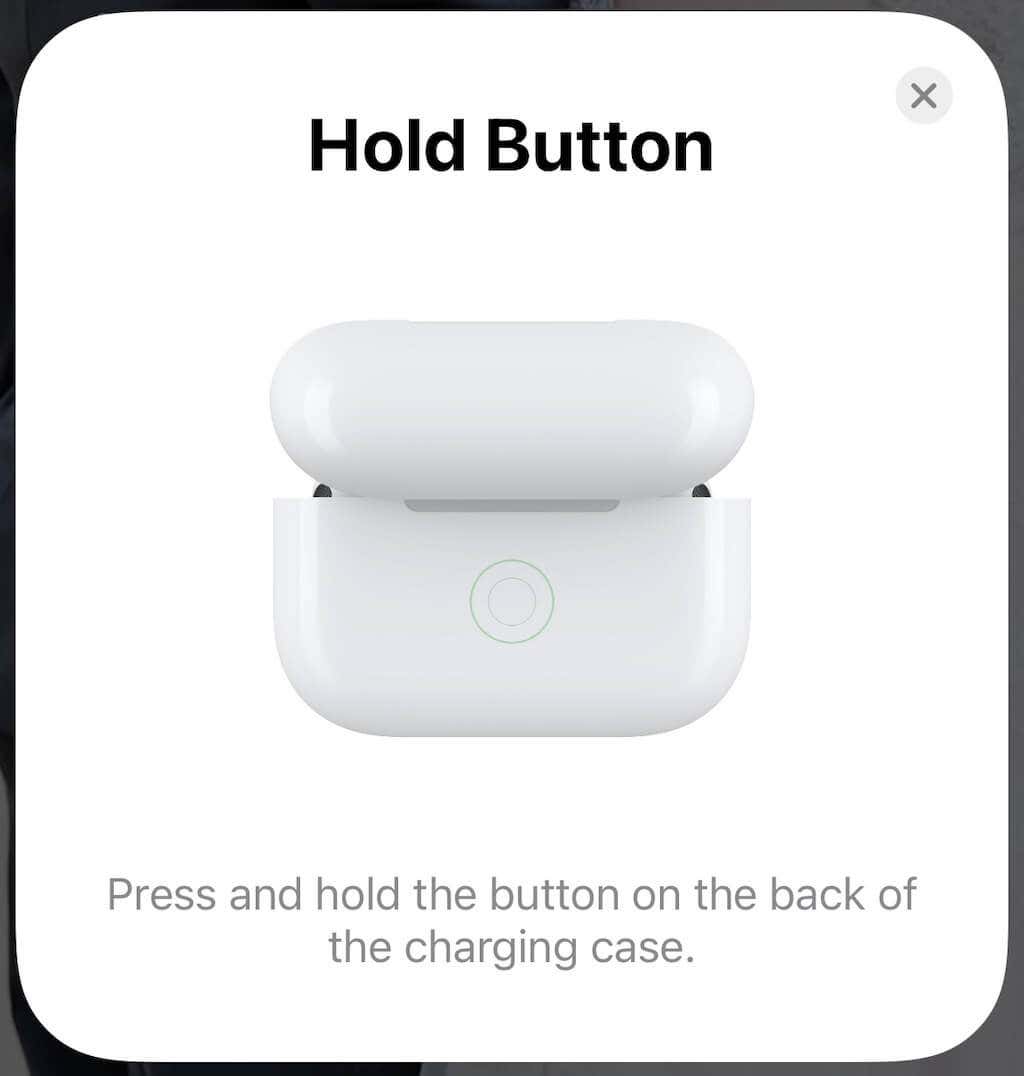
Une fois les invites disparues, vos nouveaux AirPods seront connectés. Le processus exact peut varier selon que vous avez des AirPods ou des AirPod Pros, mais le résultat est le même.